Android 휴대폰에서 팝업 광고를 중지하는 방법

팝업 광고는 운영 체제에 관계없이 대부분의 모바일 장치에서 흔히 발생하는 문제입니다. 대부분의 경우 문제는 설치된 앱에 있습니다.
그룹 FaceTime은 대망의 기능이며 물론 iOS 12.1 이상이 설치된 모든 iPhone/iPad 사용자가 사용할 수 있습니다.
Skype와 마찬가지로 Facetime의 그룹 통화를 사용하면 동시에 여러 사람과 화상 통화(또는 음성 통화만 가능)를 할 수 있습니다. 그러나 iOS 12를 실행하는 모든 기기가 Group Facetime의 전체 기능을 지원하는 것은 아닙니다.
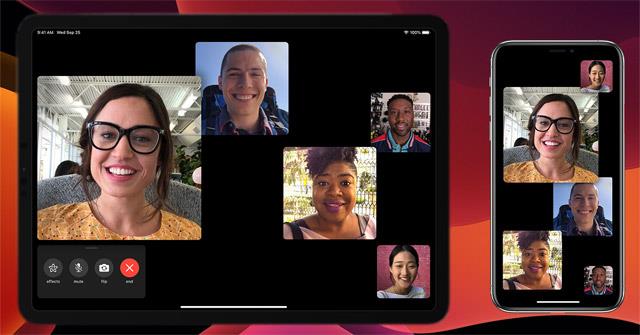
FaceTime 기능을 사용하려면 FaceTime이 켜져 있는지 확인해야 합니다. 설정 → FaceTime으로 이동하여 오른쪽으로 스와이프합니다.
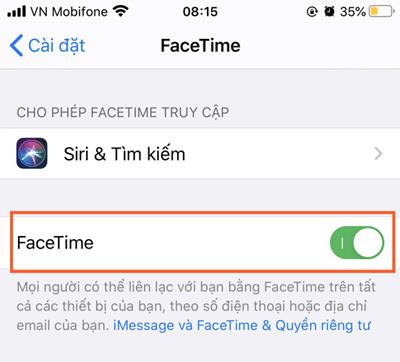
설정에서 FaceTime 활성화
FaceTime에서  오른쪽 상단 의 아이콘 을 탭합니다 .
오른쪽 상단 의 아이콘 을 탭합니다 .
상단의 입력란에 전화를 걸 사람의 이름이나 전화번호를 입력하세요.
탭  하여 연락처를 열고 거기에서 사람을 추가 할 수도 있습니다.
하여 연락처를 열고 거기에서 사람을 추가 할 수도 있습니다.
비디오  를 탭 하여 영상 통화를 하거나 오디오
를 탭 하여 영상 통화를 하거나 오디오  를 탭 하여 음성 FaceTime 통화를 겁니다.
를 탭 하여 음성 FaceTime 통화를 겁니다.
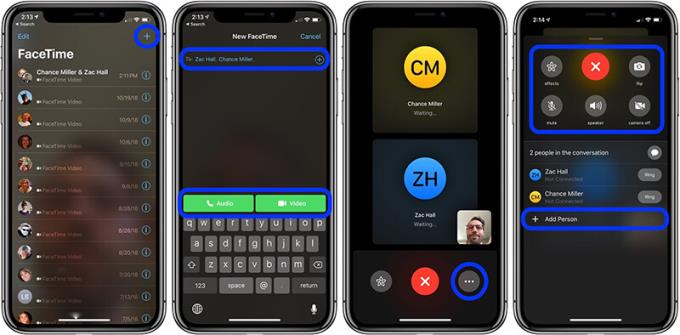
Facetime 앱 내에서 그룹 FaceTime 통화
각 참가자는 화면의 사각형에 나타납니다. 참가자가 말하거나 타일을 터치하면 해당 발언자의 타일이 앞으로 이동하여 더 두드러집니다.
화면에 맞지 않는 타일은 하단에 나타나므로 보이지 않는 참가자를 찾으려면 스와이프하여 찾으세요. 아바타가 없는 경우 참가자 이니셜이 사각형에 나타날 수 있습니다.
그룹 메시지 대화에서 대화 중인 사람들과 그룹 FaceTime 통화를 시작할 수 있습니다.
메시지 대화에서 대화  상단의 프로필 사진 또는 아이콘 을 탭합니다 .
상단의 프로필 사진 또는 아이콘 을 탭합니다 .
페이스타임을 탭합니다.
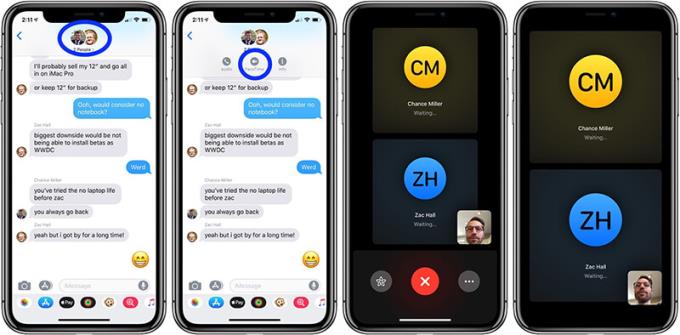
iMessage 앱에서 그룹 FaceTime 전화를 거는 방법 ứng
모든 참가자는 언제든지 그룹 Facetime 통화에 다른 사람을 추가할 수 있습니다.
FaceTime 통화 중에 화면을 탭하여 제어기를 열고 제어기를 위로 쓸어넘긴 다음 사람 추가 를 탭 하십시오 .
상단 입력란에 추가하고 싶은 사람의 이름, Apple ID 또는 전화번호를 입력하세요. 또는  연락처에서 사람을 추가 하려면 누릅니다 .
연락처에서 사람을 추가 하려면 누릅니다 .
FaceTime에 사람 추가를 탭합니다 .
다른 사람이 그룹 FaceTime 통화에 초대하면 수신 전화가 표시됩니다. 통화를 거부하면 활성 상태인 동안 언제든지 탭하여 통화에 참여할 수 있다는 알림을 받게 됩니다.
언제든지 그룹 통화를 종료하려면 . 버튼을 탭합니다. 
참가자가 두 명 이상인 경우 통화는 계속 활성 상태입니다.
Facetime 그룹 화상 통화를 만드는 것은 매우 간단합니다. Mac을 사용하는 경우 Mac용 FaceTime 앱을 다운로드하는 것을 잊지 마십시오. 수술에 행운을 빕니다! 유용하다고 생각되면 친구들과 공유하는 것을 잊지 마십시오.
팝업 광고는 운영 체제에 관계없이 대부분의 모바일 장치에서 흔히 발생하는 문제입니다. 대부분의 경우 문제는 설치된 앱에 있습니다.
iPhone은 필요할 때 휴대용 Wi-Fi를 제공하는 것을 포함하여 다양한 방법으로 사용자에게 서비스를 제공할 수 있습니다. iPhone 개인용 핫스팟을 사용하면 다른 사람과 연결할 수 있습니다
Android O는 지난 8월 공식적으로 Android Oreo(또는 Android 8)로 공개되었습니다. 약속된 휴대폰 중 일부에는 차세대 소프트웨어가 탑재되어 있고 다른 휴대폰에는
BBC iPlayer를 시청하려면 영국에 거주해야 합니다. 영국 이외의 지역에서 BBC iPlayer를 통해 콘텐츠를 스트리밍하려면 다음을 찾아야 합니다.
몇 가지 중요한 변경 사항이 포함된 안정적인 iOS 17.4 업데이트가 곧 출시됩니다. Apple은 릴리스와 함께 몇 주 동안 OS 베타 테스트를 진행해 왔습니다.
iPhone 13이 과열되거나, 특정 화면에서 잠기거나, 배터리 성능이 평균 이하인 경우가 있을 수 있습니다. iPhone을 돌리는 중
Sony TV에 포함된 물리적 원격 제어 장치는 친숙하고 편리하지만, 기술 발전으로 인해 이러한 친숙한 도구도 쓸모 없게 되었습니다.
iPhone이 자동차에 연결될 때 CarPlay가 자동으로 시작되는 것을 중지하는 방법과 해당 기능을 일시적으로 비활성화하는 방법에 대해 알아보세요.
Android 휴대폰이 없더라도 매일 3~4개의 Google 서비스를 사용하므로 회사는 귀하에 대해 많은 것을 알고 있습니다. 당신의 수확
많은 사람들은 휴대폰의 성능과 배터리 수명을 향상하려면 iPhone 13에서 앱을 닫아야 한다고 생각합니다. 실제로는 닫기만 하면 됩니다.
홈 화면을 바꾸는 것은 iPhone에 나만의 개성을 더할 수 있는 좋은 방법입니다. 귀하의 개성과 개성을 반영하는 독특한 외관을 귀하의 장치에 부여합니다.
때로는 연결 문제 또는 잘못된 MMI 코드라는 메시지가 표시되어 Android 사용자에게 실망스러울 수 있습니다. 잘못된 MMI 코드 메시지가 표시된 경우
Apple의 방해 금지(DND) 기능은 집중할 수 있도록 알림을 관리하는 데 이상적입니다. 활성화된 동안 모든 것을 중지하도록 사용자 정의할 수 있습니다.
Android에서 저장된 Wi-Fi 비밀번호를 보는 방법, Android에서 저장된 Wi-Fi 비밀번호를 보는 방법은 무엇입니까? 매우 간단합니다. 비밀번호 보는 방법을 WebTech360으로 배워봅시다
Mi Band를 사용하여 Android를 원격으로 제어하는 방법 Mi Band 5 및 6은 훌륭한 피트니스 팔찌이지만 Mi Band를 전화 제어로 사용하는 방법을 이미 알고 계십니다.
Android 스마트폰을 원하는 대로 자동화하는 방법, Tasker, IFTTT와 같은 자동화 애플리케이션을 사용하면 Android가 일반적인 작업을 자동으로 수행하도록 설정할 수 있습니다.
안드로이드의 가짜 가상 화폐 채굴 앱: 당신이 알아야 할 모든 것, 가상 화폐 채굴은 팬데믹 기간 동안 돈을 버는 주요 추세입니다. 하지만 말은 조심하세요
Apple Watch와 Android 휴대폰을 연결하는 방법, Apple Watch는 많은 iFan들에게 사랑받는 Apple의 뛰어난 제품 중 하나이며 액세서리라고 할 수 있습니다.
Android에서 이 기능을 허용하지 않는 앱의 스크린샷을 찍는 방법, Android에서 이 기능을 제한하는 앱의 스크린샷을 찍어야 합니까? 스크린샷을 찍는 방법에는 여러 가지가 있습니다
Android 기기에서 앱을 SD 카드로 이동하는 방법, 모든 Android 버전에서 앱을 SD 카드로 쉽게 이동하여 귀중한 저장 공간을 확보하세요.


















